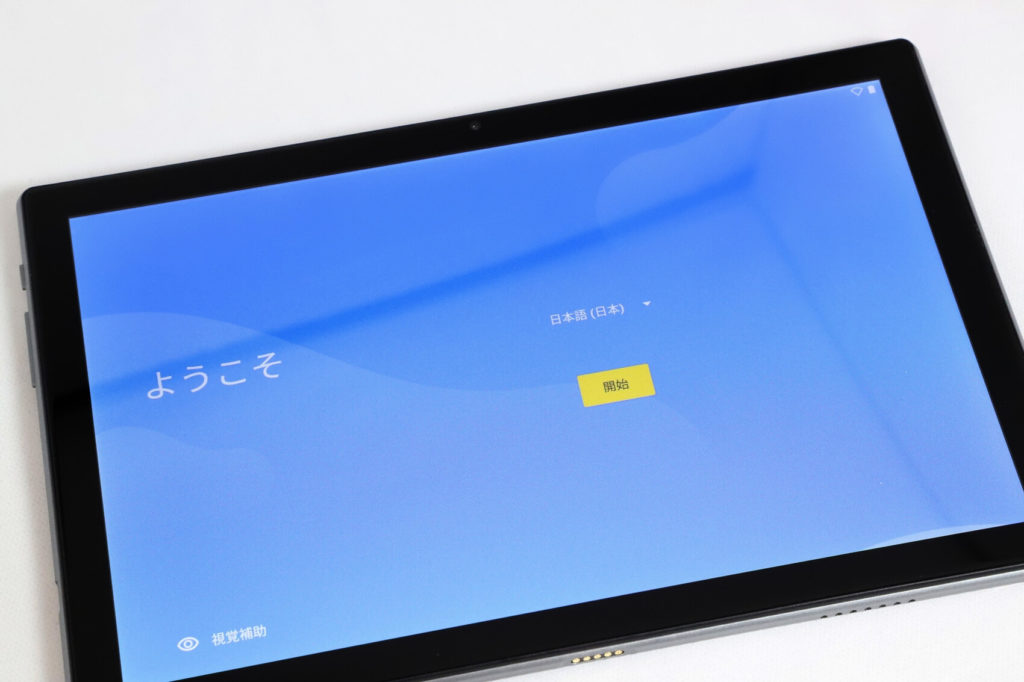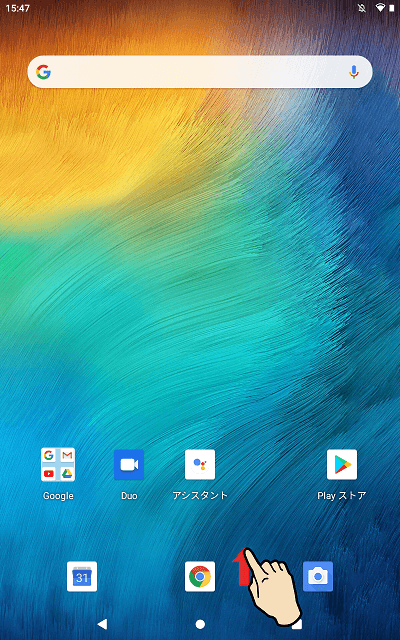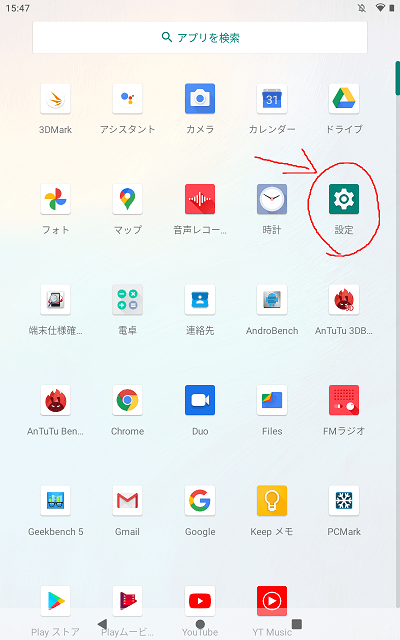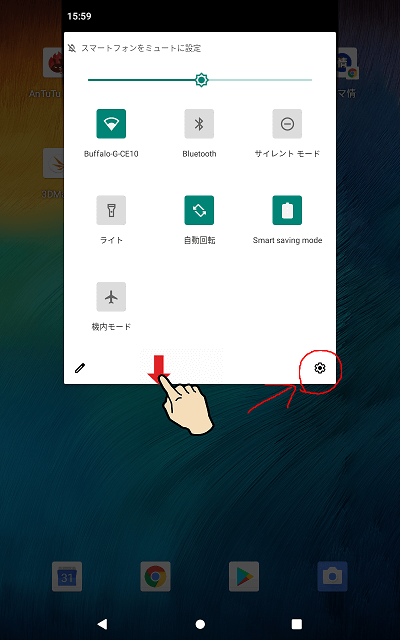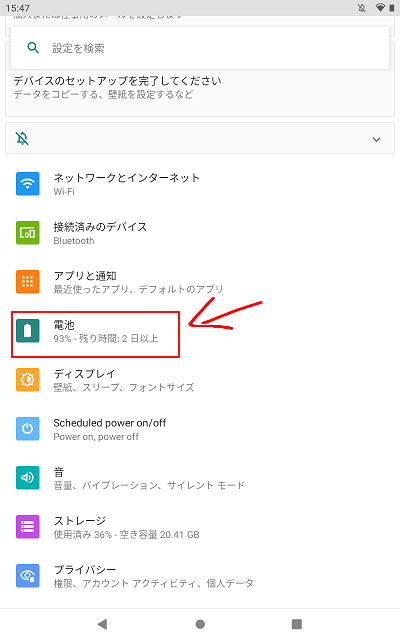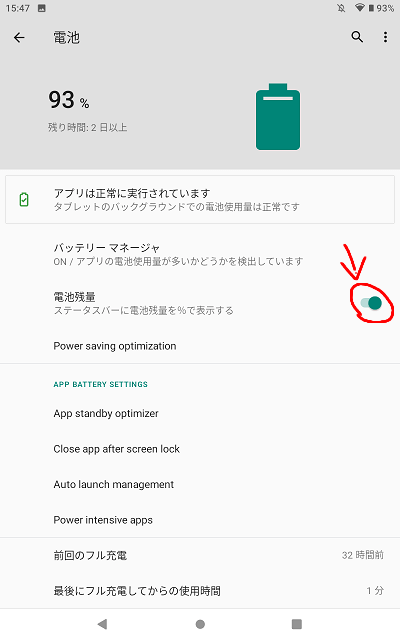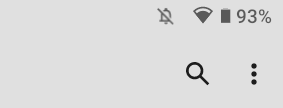※この記事には広告を含む場合があります。
Warning: Undefined array key 4 in /home/tablett/tablettt.net/public_html/wp-content/themes/sango-theme-poripu/library/functions/prp_content.php on line 21
Warning: Undefined array key 4 in /home/tablett/tablettt.net/public_html/wp-content/themes/sango-theme-poripu/library/functions/prp_content.php on line 33
最近寝る前に、以前ご提供頂いた中華の格安タブレット「NotePad 102」を使っています。
NotePad 102はAnTuTuスコアこそ10万程度しかありませんが、Android10対応でダークモードも利用できますし、ネットサーフィンや動画視聴ぐらいなら快適に動きます。
というわけで今回はNotePad 102のおすすめ設定を紹介します。NotePad 102を買ったばかりの方や格安タブレットを探している方は、ぜひ参考にしてみてください!
ちなみにレビュー記事はこちらから。
 【NotePad 102レビュー】Dragon Touchの新型10インチタブレットを開封。Android10でダークテーマ対応!
【NotePad 102レビュー】Dragon Touchの新型10インチタブレットを開封。Android10でダークテーマ対応!
タップできる目次
NotePad 102のおすすめ設定8つ
実際にNotePad 102を使っている筆者が行ったカスタマイズをスクリーンショット付きで紹介していきます!
1.バッテリー残量を数字(%)で表示する
まずは上部メニューに表示されているバッテリー残量を%で表示できるよう設定しておきましょう。
 イッテツ
イッテツ
2.スリープ時間を短くする
端末を触らなくなってから画面が消灯するまでの時間(スリープ時間)を変更しました。
 イッテツ
イッテツ
 |
設定内にある「ディスプレイ」をタップします。 |
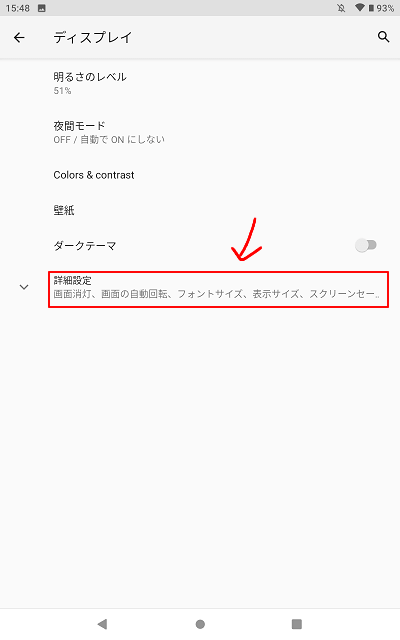 |
下の方にある「詳細設定」をタップします。 |
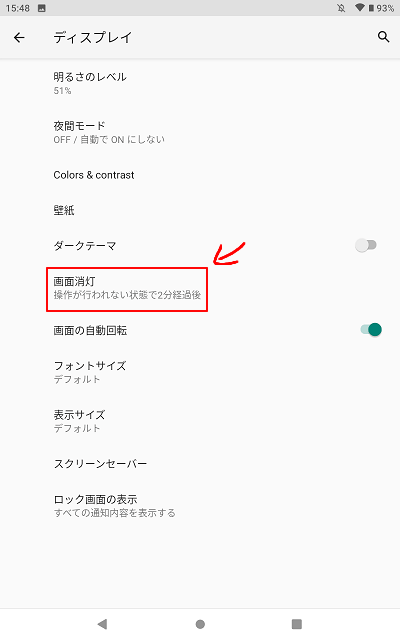 |
追加項目の中にある「画面消灯」をタップします。 |
 |
こちらでスリープ時間を変更できます。長いとバッテリー消費が増えそうなので、とりあえず短めに設定。 |
3.フォントサイズを変更する
文字サイズも変更できます。見にくい人はサイズを大きめにしましょう。
 イッテツ
イッテツ
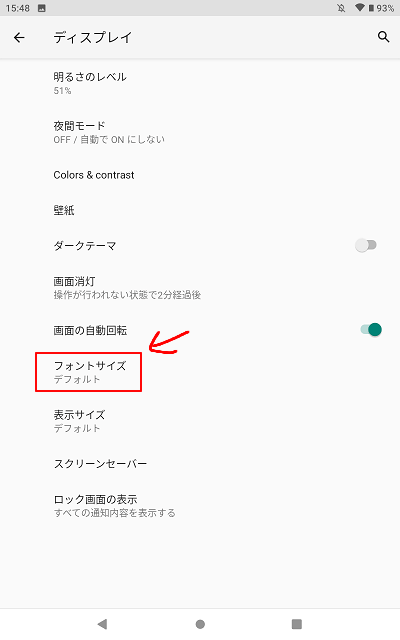 |
ディスプレイの追加項目から「フォントサイズ」をタップします。 |
 |
こちらの画面で文字サイズを変更できます。 |
4.メッセージの表示サイズを変更する
LINEやメールなどのメッセージ類のサイズも変更できます。
 イッテツ
イッテツ
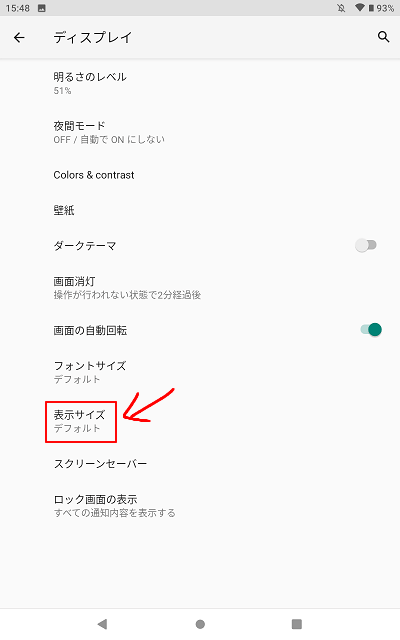 |
ディスプレイの追加項目から「表示サイズ」をタップします。 |
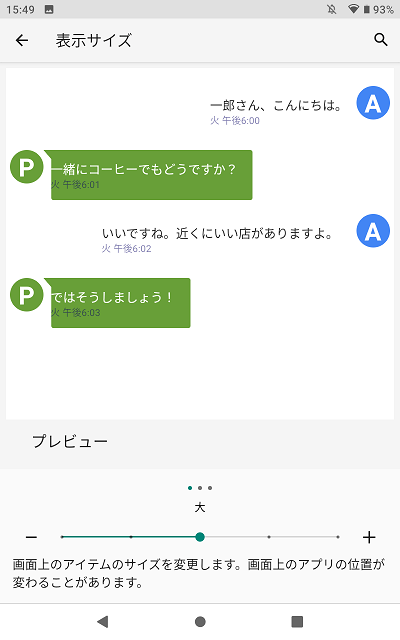 |
こちらの画面で表示サイズを変更できます。 |
5.操作音を消す
音量とは別に「画面ロック音」や「タッチ操作音」をオンオフできます。筆者必要なかったので全てオフに。
 イッテツ
イッテツ
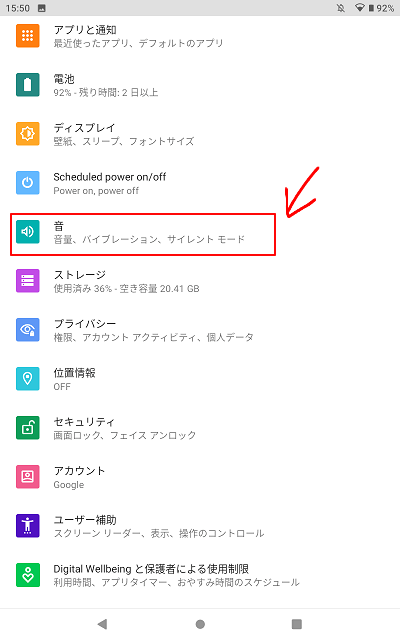 |
設定から「音」をタップします。 |
 |
下の方で操作音の設定ができるので、必要のない項目があればオフにしておきましょう。 |
6.セキュリティロックをオフにする
いちいち顔認証やPINを入力するのが面倒なので、セキュリティロックは無しで使います。
 イッテツ
イッテツ
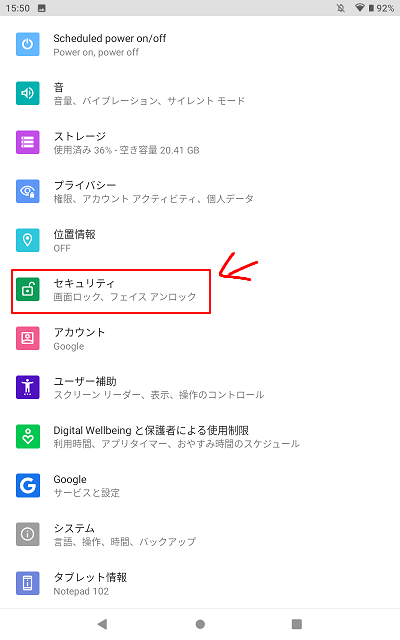 |
設定から「セキュリティ」をタップします。 |
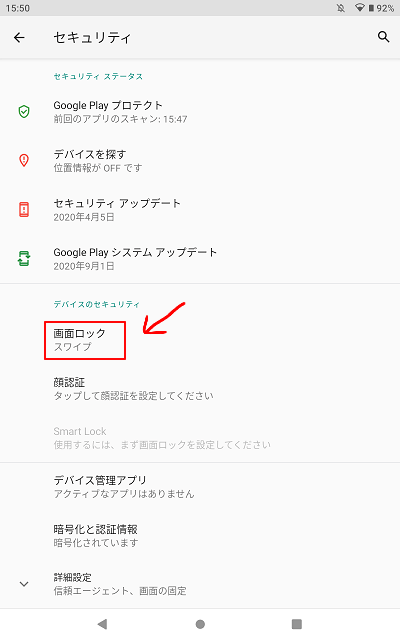 |
デバイスのセキュリティにある「画面ロック」をタップします。 |
 |
筆者はロックが不要だったので「なし」を選択しました。 |
7.ダークモードに変更する
Android 10以降の端末で利用できる「ダークモード」をオンにしました。
ダークモードはUIが黒ベースに統一され、目の疲れに良いと言われています。
ダークモードはUIが黒ベースに統一され、目の疲れに良いと言われています。
 イッテツ
イッテツ
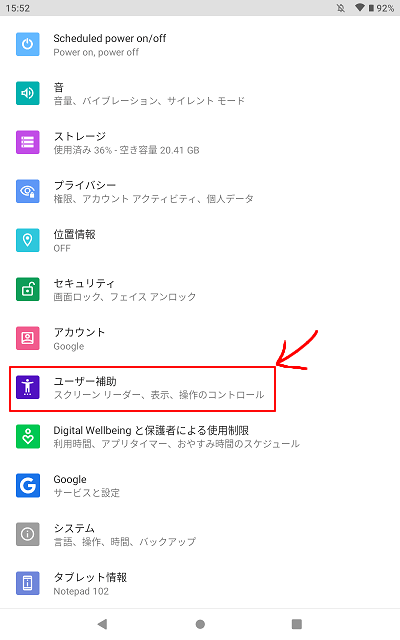 |
設定から「ユーザー補助」をタップします。 |
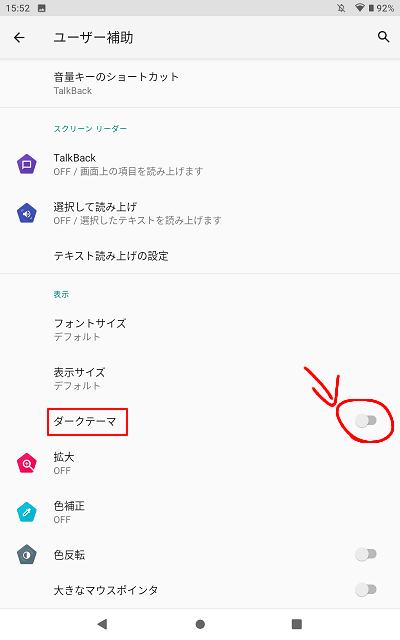 |
ユーザー補助にある「ダークモード」をタップしてオンにしましょう。 |
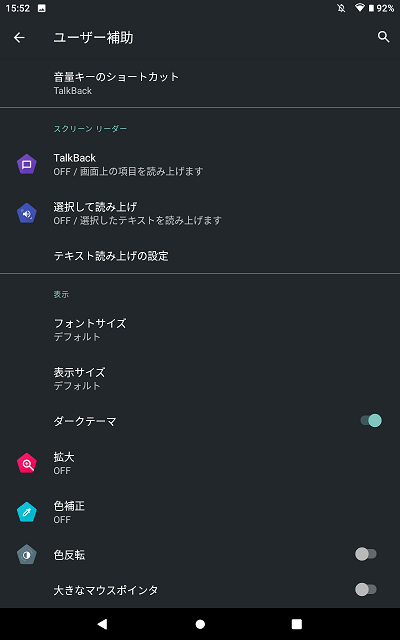 |
このように黒ベースの「ダークモード」へ切り替わりました。 ちなみに設定の「ディスプレイ」からも設定できます。 |
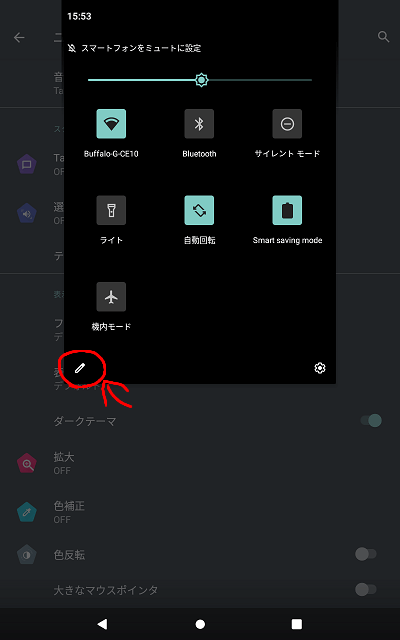 |
そして上メニューにダークモードの切り替えを追加しておきましょう。 左下のアイコンから編集できます。 |
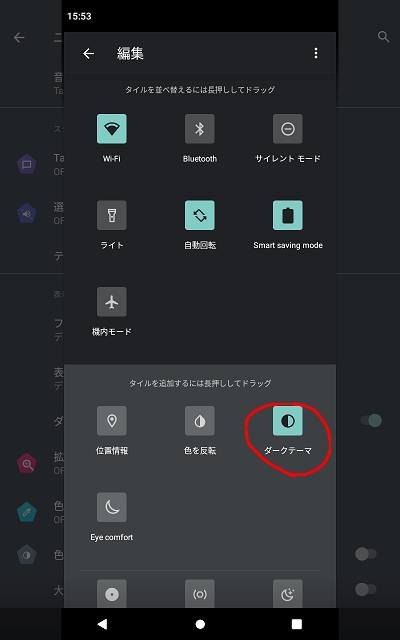 |
表示されたダークモードのアイコンを長押し&ドラッグで上メニューに追加しましょう。 |
8.カレンダーを追加する
ホーム画面のカスタマイズを開くとウィジェットが追加できます。
とりあえず便利そうなカレンダーと時計を追加してみました。
とりあえず便利そうなカレンダーと時計を追加してみました。
 イッテツ
イッテツ
 |
ホーム画面を長押しして「ウィジェット」をタップしてください。 |
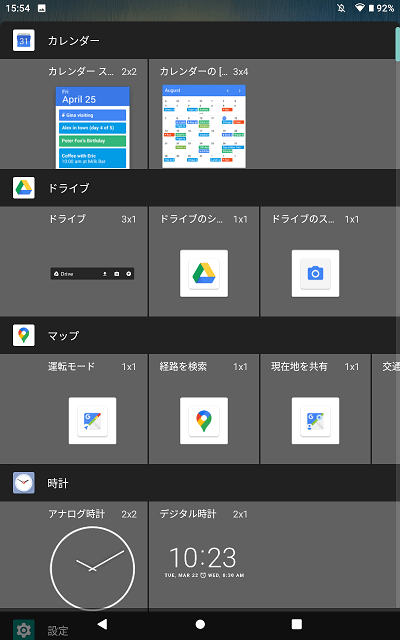 |
いろんなウィジェットが表示されるので、好みのものを追加しましょう。 |
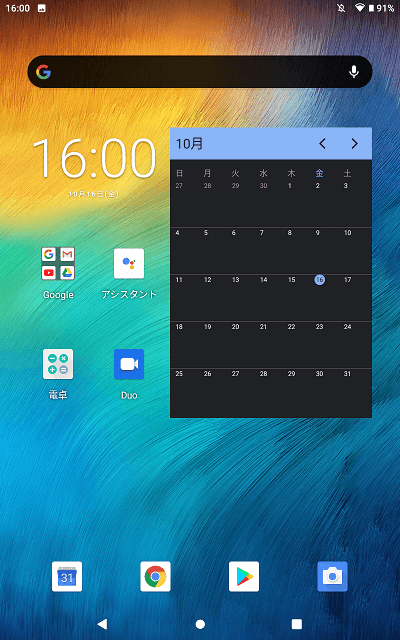 |
筆者はこんな感じに、時計とカレンダーを追加してみました! |
<スポンサーリンク>
NotePad 102のレビュー記事
NotePad 102を開封したときのレビュー記事があるので、興味のある方はそちらも参考にしてみてください!
 【NotePad 102レビュー】Dragon Touchの新型10インチタブレットを開封。Android10でダークテーマ対応!
【NotePad 102レビュー】Dragon Touchの新型10インチタブレットを開封。Android10でダークテーマ対応!
NotePad 102のベンチマークスコア
NotePad 102のベンチマークスコアをまとめた記事があるので、興味のある方はそちらも参考にしてみてください!
<スポンサーリンク>
まとめ
というわけでNotePad 102のおすすめ設定を紹介してみました。
NotePad 102を購入したばかりの人は、この中から自分に合いそうなものを設定してみてください!